
2025-07-10 09:43:03来源:isapphub 编辑:佚名
在日常使用google浏览器时,书签是我们保存常用网站的便捷方式。有时候,我们可能需要将这些书签导出,以便在其他设备上使用,或者进行备份。那么,google浏览器怎么导出书签呢?下面就为大家详细介绍。
一、导出书签的准备工作
首先,确保你已经打开了google浏览器。在进行导出书签操作之前,最好先整理一下书签,将不需要导出的书签进行适当的分类或删除,以免导出过多不必要的信息。
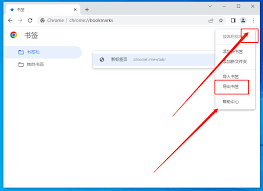
二、导出书签的具体步骤
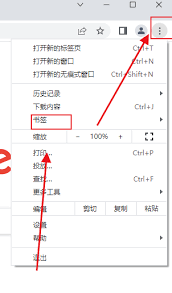
1. 点击浏览器右上角的三个点,打开菜单。
2. 在菜单中,找到“书签”选项。
3. 在“书签”的下拉菜单中,选择“书签管理器”。
4. 进入书签管理器页面后,你可以看到所有的书签列表。此时,点击书签管理器页面右上角的三个点。
5. 在弹出的菜单中,选择“导出书签”。
6. 这时候会弹出一个保存文件的对话框。选择你想要保存书签文件的位置,并为文件命名,然后点击“保存”按钮。
7. google浏览器会将书签以html格式导出,文件扩展名为.html。
三、导出书签后的使用
1. 在其他设备上导入:如果你想在其他设备上使用这些书签,可以在该设备上打开google浏览器,重复上述导出书签的步骤,只不过在第6步时,选择“导入书签和设置”,然后找到之前导出的html书签文件进行导入。
2. 备份用途:导出的书签文件就是一个很好的备份。如果你的浏览器书签出现了问题,比如丢失或损坏,你可以通过导入这个备份文件来恢复书签。
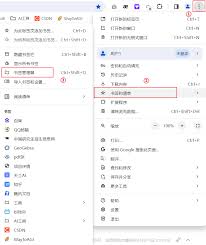
四、注意事项
1. 导出的书签文件是一个html文件,它包含了书签的链接和一些相关信息。
2. 在不同版本的google浏览器中,操作步骤可能会略有不同,但大致的原理是相似的。
3. 如果你的书签数量较多,导出可能需要一些时间,请耐心等待。
通过以上简单的步骤,你就能轻松地将google浏览器中的书签导出。无论是为了方便在多设备间使用,还是进行数据备份,导出书签都能为我们带来很大的便利。快去试试吧,让你的网络浏览更加高效和便捷。